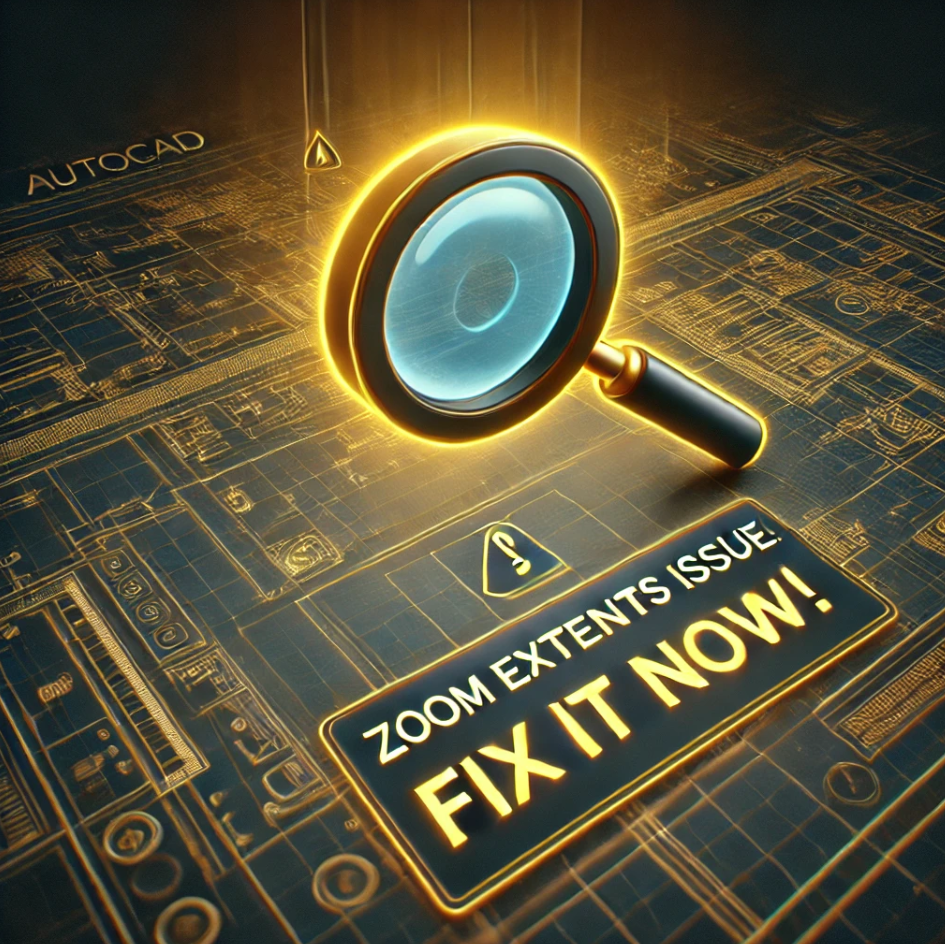오토캐드는 강력한 설계 툴이지만, 기본 설정이 사용자에 따라 다소 비효율적일 수 있습니다. 특히, 스타트 모드(Start Mode) 설정을 조정하면 불필요한 시작 탭을 제거하고 더 빠르게 작업 화면으로 진입할 수 있습니다.이번 포스팅에서는 스타트 모드 설정 방법과 시스템 변수(SysVar) 관리 팁을 소개하며, 이를 활용해 보다 효율적인 오토캐드 환경을 구축하는 방법을 알려드립니다.🎯 1. 오토캐드 스타트 모드(Start Mode)란?🔹 스타트 모드의 기본 개념오토캐드를 실행하면 기본적으로 **시작 탭(Start Tab)**이 활성화됩니다. 이 탭은 최근 파일 목록을 표시하고 새 도면을 만들 수 있도록 돕지만, 실제 작업에는 불필요한 경우가 많습니다.🔹 시작 탭 제거 시 장점✅ 더 빠른 작업 환경:..